Zusammenfassung:
Da Sie in verschiedenen Situationen viele PDFs in einem einzigen Dokument zusammenführen müssen, ist die Suche nach einem PDF-Combiner erforderlich. Es ist jedoch schwierig, einen effizienten PDF-Combiner für den Mac zu finden. In diesem Artikel finden Sie daher die beste Software, die Ihnen bei dieser Aufgabe hilft!
Oft müssen Sie PDF-Dateien zusammenführen, um sie bequem teilen zu können. Ob Sie nun mehrere PDF-Seiten an einen Freund senden oder PDF-Rechnungen an einem Ort aufbewahren, es ist wichtig, verschiedene PDFs zu kombinieren. Außerdem müssen Sie möglicherweise PDFs für eine Präsentation oder ein Geschäftstreffen zusammenstellen. Sogar das Organisieren der relevanten Dokumente ist notwendig, indem Sie sie auf Ihrem Mac zusammenführen.
Was auch immer der Grund sein mag, es besteht Bedarf für einen effizienten PDF Combiner. Vor diesem Hintergrund wollen wir uns diesen ausführlichen Leitfaden zu den 5 PDF Combinern für Mac und dem für Windows-Benutzer ansehen.
Bevor wir in die Details eintauchen, werfen wir zunächst einen Blick auf die Tabelle mit den Informationen eines Tests dieser Tools.
| 🔢Wie viele getestete | 11, und nur 5 ausgewählt |
| 🧑🏻🤝🧑🏻Ausgewählt für | Mac- und Windows-Benutzer |
| 📂Unterstützte Funktionen | PDF-Dateien oder -Seiten kombinieren |
| ✅Zusätzliche Funktionen | Inhalte bearbeiten, aufteilen, mit einem Passwort schützen … |
| 🔖Benutzerfreundlichkeit | Sehr leicht |
| 🥇Am meisten empfohlen | EaseUS PDF Editor (Win) |
PDF Combiner für Mac-Benutzer
Nachfolgend finden Sie eine Liste der 5 besten PDF-Kombinierer für Mac-Benutzer mit ihren Bewertungen sowie Vor- und Nachteilen. Lesen Sie weiter, um mehr zu erfahren!
1. Vorschau
Preview ist ein standardmäßiger Bild- und PDF-Viewer von Apple für Mac-Benutzer. Obwohl es häufig zum Hinzufügen von Signaturen oder zum Ausfüllen von PDF-Formularen verwendet wird, können Sie es auf dem Mac auch als PDF-Kombinierer verwenden.
Mit diesem Tool können Sie mehrere PDF-Dateien zusammenführen oder verschiedene Seiten zu einer kompilierten PDF zusammenfügen. Mit dieser App können Sie die Miniaturansichten auch ziehen, um PDF-Seiten an die gewünschte Position zu verschieben.

✅Vorteile:
- Kostenlos und einfach zu verarbeiten
- PDF-Dateien auf Apple-Geräten integrieren
- Bietet jede Menge versteckte Funktionen für PDFs
❌Nachteile:
- Der Text in PDFs kann nicht bearbeitet werden.
- Fehlende Funktionen in der Symbolleiste zum Ausfüllen von PDF-Formularen
- Produktbewertung ⭐⭐⭐
- Als einer der besten PDF-Reader für den Mac, der zudem über leistungsstarke Bearbeitungsfunktionen verfügt, sollte Apples Preview allen Anforderungen gerecht werden, außer den anspruchsvollsten PDF-Mobilnutzern. Und es ist bereits vorinstalliert! Sie können PDF-Dokumente bearbeiten, Formulare ausfüllen und digital unterzeichnen – alles bequem von Ihrem Mac aus, ohne online gehen zu müssen. Wenn das alles ist, was Sie suchen, und Sie keinen Onlinedienst benötigen, der Ihnen bei der Zusammenarbeit mit anderen und der Nachverfolgung der von Ihnen gesendeten Dokumente hilft, dann ist es ideal für Sie.
- _____ TechRadar
2. Adobe Acrobat
Adobe Acrobat ist einer der besten kostenlosen PDF-Zusammenführungsprogramme. Es bietet eine umfangreiche Palette an PDF-Optionen, darunter die Funktion zum Zusammenführen von PDF-Dateien auf dem Mac. Sie können Dateien anordnen, während Sie sie zu einer einzigen PDF-Datei zusammenführen. Insgesamt hilft es Ihnen, PDFs einfach und mit maximaler Effizienz zu verwalten.
Darüber hinaus können Sie die PDF-Dateien bearbeiten oder mit einem Passwort verschlüsseln. Dieser großartige PDF-Combiner für Mac unterstützt Sie auch beim Aufteilen, Konvertieren, Redigieren und anderen Aufgaben.
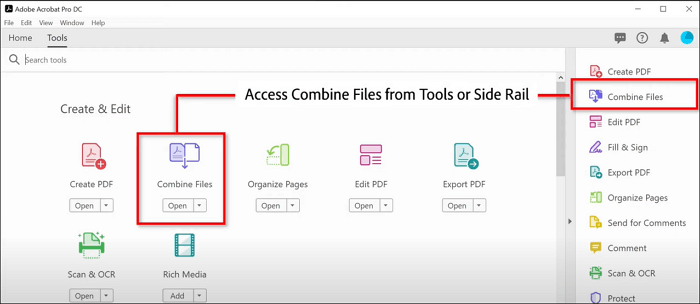
✅Vorteile:
- Hilft Ihnen, PDFs aus verschiedenen Formaten zu erstellen
- Ermöglicht Ihnen das Bearbeiten von Text, Grafiken, Wasserzeichen usw.
- Bietet mehrere Markup-Tools für PDF-Anmerkungen
❌Nachteile:
- Die PDF-Combiner-Funktion ist für kostenpflichtige Benutzer verfügbar
- Für manche Anfänger kann es kompliziert sein
- Produktbewertung ⭐⭐⭐⭐
- Adobe Acrobat Pro DC ist der Rolls Royce unter den PDF-Editoren. Egal, ob Sie eine PDF-Datei erstellen, konvertieren, bearbeiten oder zur Kommentierung freigeben möchten, hier finden Sie alle gewünschten Funktionen. Gleichzeitig ist die intuitive Benutzeroberfläche sehr benutzerfreundlich. Fragen Sie sich jedoch, ob Sie die in Acrobat Pro DC enthaltenen zusätzlichen Tools wirklich benötigen, denn das günstigere Acrobat DC bietet möglicherweise alles, was Sie benötigen.
- _____ Kreativer Blog
3. Sucher
Wie der Name schon sagt, hilft es Ihnen beim Suchen und Organisieren Ihrer Dateien. Mit diesem Standard-Dateimanager wird das Zusammenführen von PDFs auf dem Mac zum Kinderspiel. Da es den Inhalt von Mac und iCloud Drive anzeigt, können Sie PDFs schnell im Speicher finden.
Sie können diese App auch als PDF-Kombinierer für Mac verwenden. Wählen Sie dazu alle PDF-Dateien auf dem Mac aus, klicken Sie mit der rechten Maustaste, wählen Sie „Schnellaktionen“ und „PDF erstellen“.
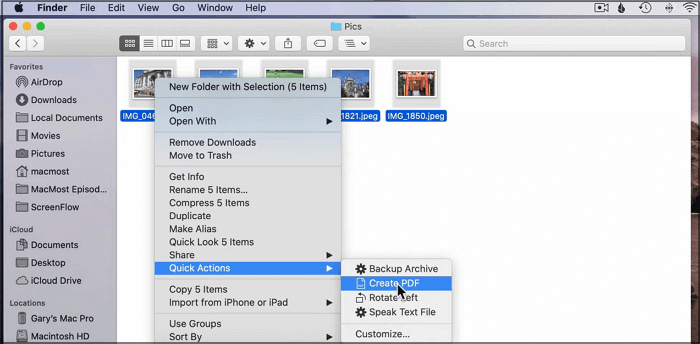
✅Vorteile:
- Einfache und leichte Auswahl für Benutzer
- Ermöglicht das Komprimieren von PDFs
- Hilft Ihnen, PDF-Dateien schnell freizugeben
❌Nachteile:
- Die Ausgabequalität ist möglicherweise nicht so gut
- Text oder Grafiken in PDFs können nicht bearbeitet werden
- Produktbewertung ⭐⭐⭐⭐
- Im Allgemeinen sind die Finder-Tabs jedoch nützlich und verwendbar. Sie entsprechen den Bemühungen von Drittanbietern, diese Art von Funktionalität auf den Mac zu bringen, und sorgen endlich dafür, dass der Finder im Vollbildmodus einigermaßen Sinn ergibt.
- _____ Techradar Pro
4. Nitro PDF Pro
Nitro PDF Pro ist ein bemerkenswerter PDF-Kombinierer für Mac-Benutzer, der Sie beim Auswählen von Dateien aus verschiedenen Speicherorten unterstützt. Sie können Textdateien, E-Mails und Tabellen in ein integriertes PDF zusammenführen. Außerdem können Sie nach dem Zusammenführen Seiten aus der Datei organisieren oder bearbeiten.
Außerdem handelt es sich um eine kostenlose PDF-Markup-Software, mit der Sie Ihre PDF-Dateien bearbeiten können. Sie haben sogar die Möglichkeit, eine Unterschrift für das Dokument anzufordern. Schließlich können Sie das PDF bei Bedarf durchsuchen, überprüfen, gemeinsam bearbeiten und freigeben.

✅Vorteile:
- Bietet Ihnen einen nahtlosen Workflow
- Unterstützt druckbare, Office- und webfähige Dateigrößen
- Wählen Sie die gewünschte Seite aus, um sie in eine einzelne PDF-Datei umzuwandeln
❌Nachteile:
- Bieten eingeschränkte Markup- und Annotationsfunktionen
- Erfordert eine steile Lernkurve
- Produktbewertung ⭐⭐⭐⭐
- Nitro PDF Pro ist einer der funktionsreichsten verfügbaren PDF-Editoren und die stärkste Alternative zu Adobe Acrobat DC.
- _____ PCWelt
5. Prizmo
Obwohl Prizmo eine bekannte PDF-Scanner-App für den Mac ist, speichert sie Dateien als JPG, PNG und PDF. Sie können sie auch als PDF-Kombinierer verwenden. Sie können mehrere PDF-Dateien importieren, die Seiten mithilfe der Option „Miniaturansichten anzeigen“ neu anordnen, die Auflösung anpassen und als kombiniertes PDF exportieren.
Sie können die Ausgabe mit Google Drive, Dropbox, Evernote usw. teilen. Und schließlich ist die einzigartige Möglichkeit vorhanden, gescannte Dokumente in bearbeitbare Dokumente umzuwandeln.

✅Vorteile:
- Bieten Sie eine einfach zu navigierende Benutzeroberfläche
- Unterstützt OCR-Funktion in 28 Sprachen
- Bietet Ihnen die Text-to-Speech-Funktion
❌Nachteile:
- Wasserzeichen auf den PDFs hinterlassen
- Nur für den primären Gebrauch geeignet
- Produktbewertung ⭐⭐⭐⭐
- Prizmo ist eine tolle App zum OCR-Erkennen von iPhone-Fotos, ihre OCR-Engine ist jedoch weit weniger effektiv als die von ABBYY FineReader Express.
- _____ PC-Magazin
Bester PDF Combiner für Windows
Das Zusammenführen von PDFs war für Windows-Benutzer noch nie so einfach wie mit EaseUS PDF Editor. Es handelt sich um eine leistungsstarke Software mit einer Reihe von PDF-Lösungen, darunter das Erstellen, Konvertieren, Bearbeiten und Kombinieren von PDF-Dateien mit wenigen Klicks. Sie können mehrere Dateien oder Ordner importieren und PDFs bei Bedarf neu anordnen. Damit erhalten Sie schnell und ohne Beeinträchtigung der Ausgabequalität das integrierte Dokument.
Mit diesem Tool können Sie PDF-Dateien ohne Acrobat zusammenführen. Außerdem können Sie eine PDF-Datei konvertieren oder aufteilen, wodurch unnötige Dateien entfernt werden können. Es ist sogar möglich, Seiten problemlos einzufügen, zu extrahieren, zu ersetzen oder zu löschen. Später können Sie PDF-Dateien mühelos signieren, zertifizieren, mit einem Passwort schützen und per E-Mail versenden.
Laden Sie es herunter, um Ihre PDF-Dateien jetzt zu bearbeiten, zu kombinieren, aufzuteilen, zu signieren und zu schützen!
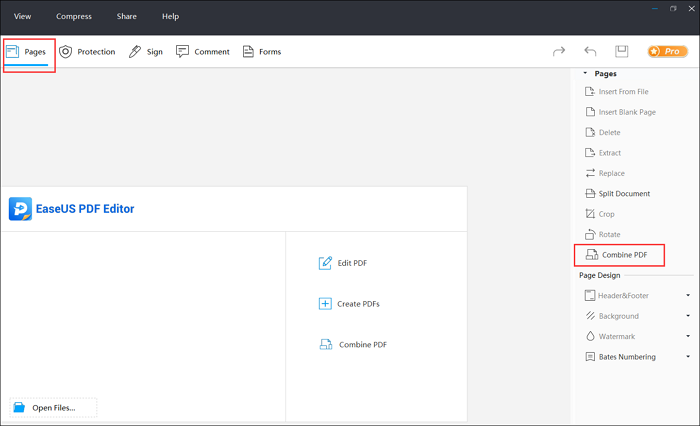
Merkmale
- Bieten Sie eine saubere und benutzerfreundliche Oberfläche
- Hilft Ihnen bei der Stapelkonvertierung von PDFs
- Ermöglicht das Entfernen des Kennwortschutzes aus PDF
- Unterstützen Sie uns dabei, die gescannten PDFs bearbeitbar zu machen
- Bietet Ihnen die Funktion zur Dateikomprimierung
- Produktbewertung ⭐⭐⭐⭐⭐
- EaseUS PDF Editor ist ein leistungsstarkes, nur für den PC erhältliches PDF-Bearbeitungsprogramm, mit dem Sie Dokumente relativ einfach bearbeiten und ändern können. Es verfügt auch über weitere Standardfunktionen wie einen Konverter und hat gute OCR-Funktionen. Es kann jedoch recht teuer sein, wenn Sie sich für ein Abonnement entscheiden.
- _____ Techradar Pro
Häufig gestellte Fragen zum PDF Combiner für Mac
Die folgenden Fragen helfen Ihnen, mehr über PDF Combiner für Mac-Benutzer zu erfahren. Betrachten wir:
1. Wie füge ich PDF-Dateien in Adobe Reader zusammen?
So fügen Sie PDFs zusammen:
Schritt 1. Öffnen Sie Adobe Reader und klicken Sie auf die Registerkarte „Tools“.
Schritt 2. Wählen Sie nun „Dateien kombinieren“, um die erforderlichen PDFs zu durchsuchen und hinzuzufügen.
Schritt 3. Klicken Sie abschließend erneut auf die Schaltfläche „Dateien kombinieren“, um den Zusammenführungsvorgang zu starten.
Es ist jedoch erwähnenswert, dass diese Funktion nur zahlenden Benutzern zur Verfügung steht.
2. Wie öffne ich auf dem Mac mehrere PDFs im selben Fenster?
Obwohl Sie auf dem Mac Dateien zu einer bereits geöffneten PDF-Datei hinzufügen können, besteht eine weitere Möglichkeit darin, die Einstellungen zu verwenden.
Schritt 1. Öffnen Sie die Systemeinstellungen über das Apple-Menü.
Schritt 2. Tippen Sie nun auf „Desktop & Dock“ und scrollen Sie ein wenig nach unten.
Schritt 3. Erweitern Sie „Windows & Apps“, drücken Sie im Popup-Menü auf die Schaltfläche „Beim Öffnen von Dokumenten Registerkarten bevorzugen“ und tippen Sie auf „ Immer !“.
3. Wie füge ich PDF-Dateien ohne Adobe Pro zusammen?
Wenn Sie Adobe Pro nicht zum Zusammenführen mehrerer PDFs verwenden möchten, ist EaseUS PDF Editor die ultimative Lösung. Es bietet Ihnen die Option „PDFs zusammenführen“ auf der Benutzeroberfläche. Sie können entweder die PDF-Dateien oder ganze Ordner hinzufügen, um sie zusammenzuführen. Sogar das Hinzufügen von Seiten zu einer PDF-Datei ist möglich.
Abschluss
Zusammenfassend lässt sich sagen, dass auf dem Markt mehrere Softwareprogramme zum Zusammenführen von PDFs auf dem Mac verfügbar sind. Die obige ausführliche Anleitung bietet jedoch die besten PDF-Kombinierer für den Mac mit ihren Vor- und Nachteilen. Sie können diese Aspekte also berücksichtigen, um das am besten geeignete Programm auszuwählen.
Keine Sorge, Windows-Benutzer werden nicht außen vor gelassen. Probieren Sie den EaseUS PDF Editor aus, der eine Reihe von Funktionen zum Anzeigen, Konvertieren und Bearbeiten von PDFs bietet, einschließlich der PDF-Kombinationsfunktion. Laden Sie ihn gleich herunter!
Geben Sie diesen lesenswerten Beitrag gerne an andere weiter.
Weitere Artikel & Tipps:
-
Wie man ein PDF ohne Adobe aufteilt [Einfach!]
![author-Maria]() Maria / 2024-03-20
Maria / 2024-03-20 -
So konvertieren Sie online oder offline RTF in eine PDF Datei
![author-Katrin]() Katrin / 2024-03-20
Katrin / 2024-03-20
-
3 Effektive Methoden: Ränder in PDF-Seiten einfügen
![author-Mako]() Mako / 2024-03-20
Mako / 2024-03-20 -
[8 einfache Methoden] Wie kann man Wasserzeichen aus PDF entfernen?
![author-Mako]() Mako / 2024-03-20
Mako / 2024-03-20

EaseUS PDF Editor
- Den Bildschirm mit Audio aufnehmen
- Die Webcam aufnehmen
- Die PC-Spiele reibungslos aufnehmen
Hot Artikel